
Agregar, eliminar y reorganizar páginas en Pages en la Mac
En Pages puedes crear tanto documentos de procesamiento de texto como de disposición de página; y las páginas se agregan y administran de forma distinta en cada uno. En los documentos de procesamiento de texto, las páginas se agregan automáticamente cuando al escribir llegas al final de la página; pero también puedes agregar las páginas manualmente. En los documentos de disposición de página, tú debes agregar las páginas manualmente a medida que las necesitas.
También puedes duplicar, eliminar y reacomodar secciones (en un documento de procesamiento de texto) y páginas (en un documento de disposición de página); y además puedes combinar documentos o mover el contenido entre documentos del mismo tipo.
Nota: antes de que comiences con cualquiera de las tareas de abajo, determina qué tipo de documento tienes (la plantilla con la que comenzaste está diseñada para uno de los dos). para ver si tienes un documento de procesamiento de texto o de disposición de página, haz clic en ![]() en la barra de herramientas y elige Documento. Si está seleccionada la casilla "Cuerpo del documento", el documento es de procesamiento de texto. Si, en caso contrario, la opción no está seleccionada, se trata de un documento de disposición de página.
en la barra de herramientas y elige Documento. Si está seleccionada la casilla "Cuerpo del documento", el documento es de procesamiento de texto. Si, en caso contrario, la opción no está seleccionada, se trata de un documento de disposición de página.
Agregar una página nueva
En un documento de procesamiento de texto: coloca el punto de inserción en cualquier parte de la página que quieras que preceda a la página nueva y haz clic en
 en la barra de herramientas.
en la barra de herramientas.En un documento de disposición de página: haz clic en la página que precederá a la página nueva y haz clic en
 en la barra de herramientas. Se agrega una página en blanco automáticamente o, si hay otras páginas maestras para la plantilla, elige la que quieres agregar.
en la barra de herramientas. Se agrega una página en blanco automáticamente o, si hay otras páginas maestras para la plantilla, elige la que quieres agregar.
Duplicar páginas
En un documento de procesamiento de texto, puedes duplicar una sección y luego borrar las páginas que no quieras conservar. En un documento de disposición de página, puedes duplicar páginas individuales.
Haz clic en
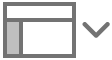 en la barra de herramientas y elige "Miniaturas de página".
en la barra de herramientas y elige "Miniaturas de página".Selecciona la miniatura de las páginas que quieres duplicar y después selecciona Edición > "Duplicar selección" (el menú Edición se encuentra en la parte superior de la pantalla).
La sección o página duplicada se agregará debajo de la original.
Realiza cualquiera de las siguientes operaciones:
Eliminar las páginas que no quieras conservar en la nueva sección: en un documento de procesamiento de texto, selecciona todo el texto y los objetos de las páginas y presiona Suprimir en el teclado. La página se elimina al borrar su contenido.
Mover una sección o página: en la barra lateral, selecciona la sección o página que quieres mover y luego arrástrala a la posición que quieras que tenga en el documento. Puedes mover varias páginas a la vez, pero sólo una sección a la vez.
Eliminar una página
En un documento de procesamiento de texto: selecciona todo el texto y los objetos de la página (o de varias páginas) y después presiona Suprimir en el teclado hasta que la página se elimine.
Si la página que quieres eliminar está en blanco, haz clic al principio de la página siguiente (para colocar el punto de inserción antes del primer texto o gráfico) y después presiona la tecla Suprimir del teclado. Algunas veces una página en blanco tiene elementos de formato que no puedes ver, como saltos de párrafo. Si borras estos elementos, la página se elimina. También puedes mostrar los símbolos de formato para ver si hay algo oculto.
En un documento de disposición de página: haz clic en
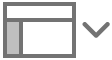 en la barra de herramientas, selecciona miniaturas de página y presiona Suprimir en el teclado. Para seleccionar varias páginas, presiona la tecla Comando a medida que eliges miniaturas de página.
en la barra de herramientas, selecciona miniaturas de página y presiona Suprimir en el teclado. Para seleccionar varias páginas, presiona la tecla Comando a medida que eliges miniaturas de página.
Si eliminas una página sin querer y quieres recuperarla, selecciona Edición > Deshacer (en el menú Edición situado en la parte superior de la pantalla) o bien presiona las teclas Comando + Z del teclado.
Reorganizar las páginas de un documento de procesamiento de texto
Debido a que el texto fluye de una página a otra en los documentos de procesamiento de texto, no puedes reorganizar las páginas de una sección. Sin embargo, puedes cortar el contenido de una página y pegarlo en otra.
A continuación se muestra un ejemplo de cómo cortar texto y objetos, y pegarlos en una ubicación distinta en el mismo documento:
Haz clic donde quieres que aparezca tu contenido y haz clic en
 en la barra de herramientas.
en la barra de herramientas.De este modo se agregan dos saltos de página que crean una página en blanco donde puedes colocar el contenido movido.
Selecciona el texto que quieres mover (los objetos configurados para desplazarse con el texto también se incluirán) y selecciona Edición > Cortar (en el menú Edición situado en la parte superior de la pantalla).
El contenido se elimina del documento y se guarda una copia en el portapapeles de tu computadora. Si cometes un error, presiona Comando + Z en el teclado para deshacer la acción.
Haz clic en la página en blanco y elige Edición > Pegar.
Si no moviste todo a la vez, sigue cortando y pegando hasta colocar todo el contenido donde lo quieras.
Para eliminar el salto de página, coloca el punto de inserción antes del texto que moviste y presiona la tecla Suprimir en el teclado.
Si, al hacerlo, el texto se junta con el texto anterior, presiona la tecla Retorno del teclado para bajarlo a la línea siguiente.
Para borrar el segundo salto de página, coloca el punto de inserción inmediatamente al final del contenido que moviste y presiona la tecla Suprimir en el teclado.
Reorganizar las páginas de un documento de disposición de página
Haz clic en
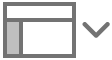 en la barra de herramientas y elige "Miniaturas de página".
en la barra de herramientas y elige "Miniaturas de página".Selecciona la miniatura de la página y después arrástrala al lugar donde la quieras colocar.
Consejo: para reorganizar más de una página, presiona la tecla Comando a medida que haces clic en las miniaturas de las páginas que quieres reorganizar y luego suelta la tecla Comando. Haz clic con la tecla Control presionada en una de las miniaturas de las páginas seleccionadas y elige Cortar. Haz clic con la tecla Control presionada en la miniatura de página que quieres que vaya antes del contenido y después selecciona Pegar.
Copiar y pegar páginas entre documentos
Una manera rápida de volver a utilizar contenido es copiar una sección de un documento de procesamiento de texto a otro, o copiar páginas de un documento de disposición de páginas a otro (también puedes copiar y pegar dentro del mismo documento). No puedes copiar secciones o páginas entre documentos de procesamiento de texto y de disposición de página.
En el documento desde el que quieres copiar, haz clic en
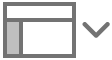 y selecciona "Miniaturas de página".
y selecciona "Miniaturas de página".Realiza una de las siguientes operaciones:
Copiar una sección de un documento de procesamiento de texto: haz clic con la tecla Control presionada en una miniatura de página de la sección que quieras copiar.
Copiar una página de un documento de disposición de página: haz clic con la tecla Control presionada en la miniatura de la página que quieras copiar.
Copiar varias páginas de un documento de disposición de página: presiona Mayúsculas o Comando mientras haces clic en las páginas y después haz clic con la tecla Control presionada en una de las miniaturas seleccionadas.
En el menú de funciones rápidas, elige Copiar (o Cortar si quieres eliminar la página original).
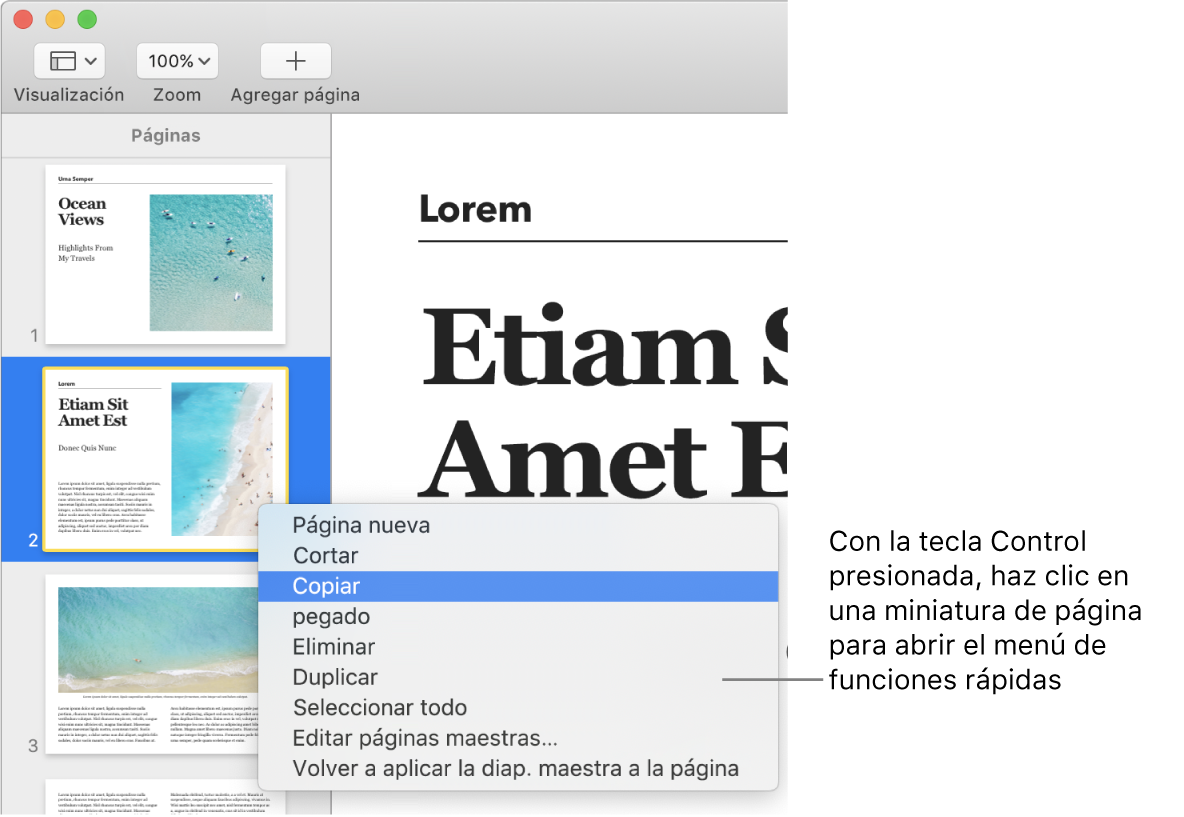
Abre el documento en el que quieras pegar y después muestra las miniaturas de páginas.
Haz clic con la tecla Control presionada en la miniatura de página que quieres que vaya antes del contenido y después selecciona Pegar.
En documento de procesamiento de texto, la sección de pega después de la última página de la sección que seleccionaste.
Nota: no puedes pegar una sección o páginas al inicio de un documento. En lugar de eso, pega después de la primera página o sección y luego reacomoda.
Cuando copias páginas de un documento que usa una plantilla de partida diferente, o páginas que usan páginas maestras que hayas creado tú mismo, las páginas se copian junto con las páginas maestras en las que están basadas.